欢迎您访问我爱IT技术网,今天小编为你分享的电脑教程是通过网络精心收集筛选的最优节选:“笔记本电脑无法自动连接WIFI的解决方法-wifi”,请注意:文中所谈及的内容不代表本站的真正观点,也请不要相信各种联系方式。下面是关于网络上笔记本电脑无法自动连接WIFI的解决方法-wifi的整理详细信息
操作详解
如下图,例如我的WiFi是第一个,TP-LINK_307,上面显示已经勾选了自动连接,也检查了WiFi驱动和设置都是OK的,但是每次开机都需要手动连接,现在按照此方法重新设置连接方式,还是连接第一个WiFi网络。
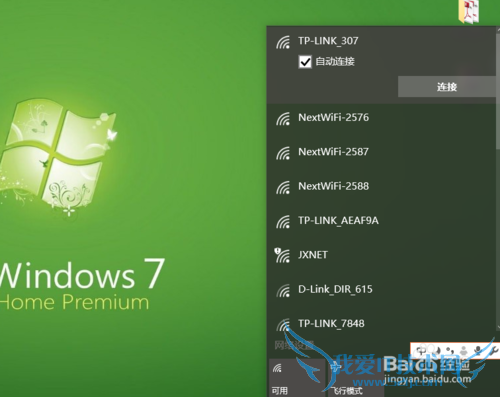
打开笔记本电脑的控制面板,win7在开始菜单打开就可以找到,win8以上系统在win徽标上右键也可以找到;或者在搜索栏里搜索控制面板。然后打开网络和Internet。
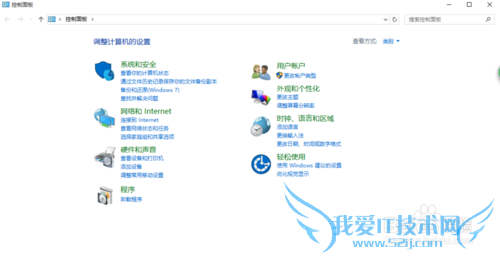
接下来点击网络和共享中心,进入网络和共享中心面板。
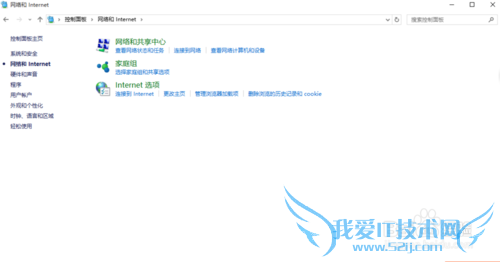
可以发现在网络和共享中心中的查看活动网络提示的是:你目前没有连接到任何网络,当然这一点不影响设置。然后点击更改网络设置中的“设置新的连接或网络”。
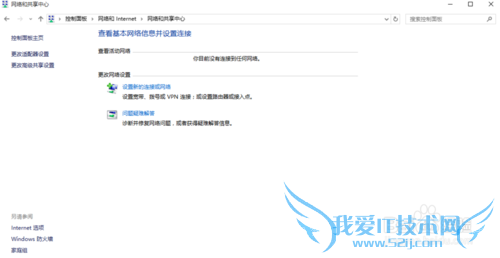
接下来点击手动连接到无线网络,一定要选择这一项,其他项可能无法设置。
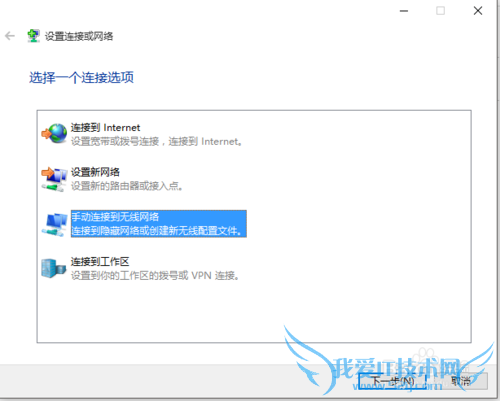
然后在手动连接到无线网络中填写上信息;例如我要连接的是TP-LINK_307;
那么需要填写:
网络名:TP-LINK_307(这个就是大家的WiFi名称);
安全类型:选择WPA2-个人;
加密类型:默认AES;
安全密钥:就是你的WiFi密码;
上面这些填好后记得一定要把下面的“自动启动此链接”勾上。
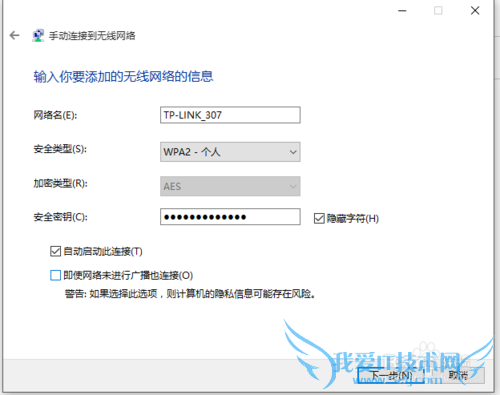
上面填好后点击下一步,就会提示成功的连接了TP-LINK_307;当然网友们在设置的时候应该是提示成功连接你的WiFi了。
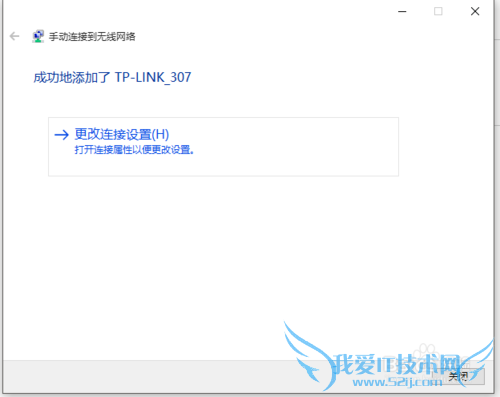
这个时候其实还可以点击“更改连接设置”来检查下是不是设置成功了。
当看到类似下图的信息和当此网络在范围内时自动连接就说明设置OK了。
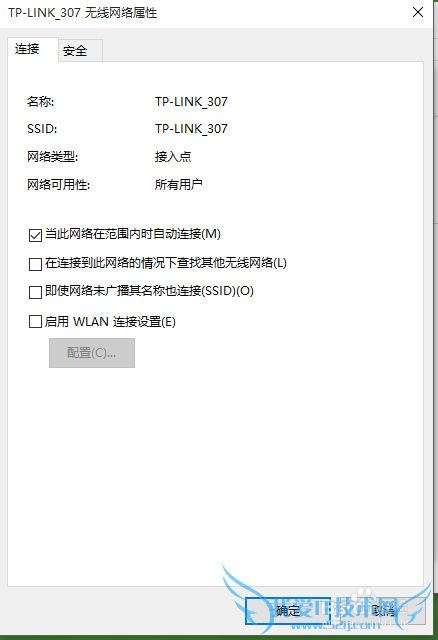
- 评论列表(网友评论仅供网友表达个人看法,并不表明本站同意其观点或证实其描述)
-
